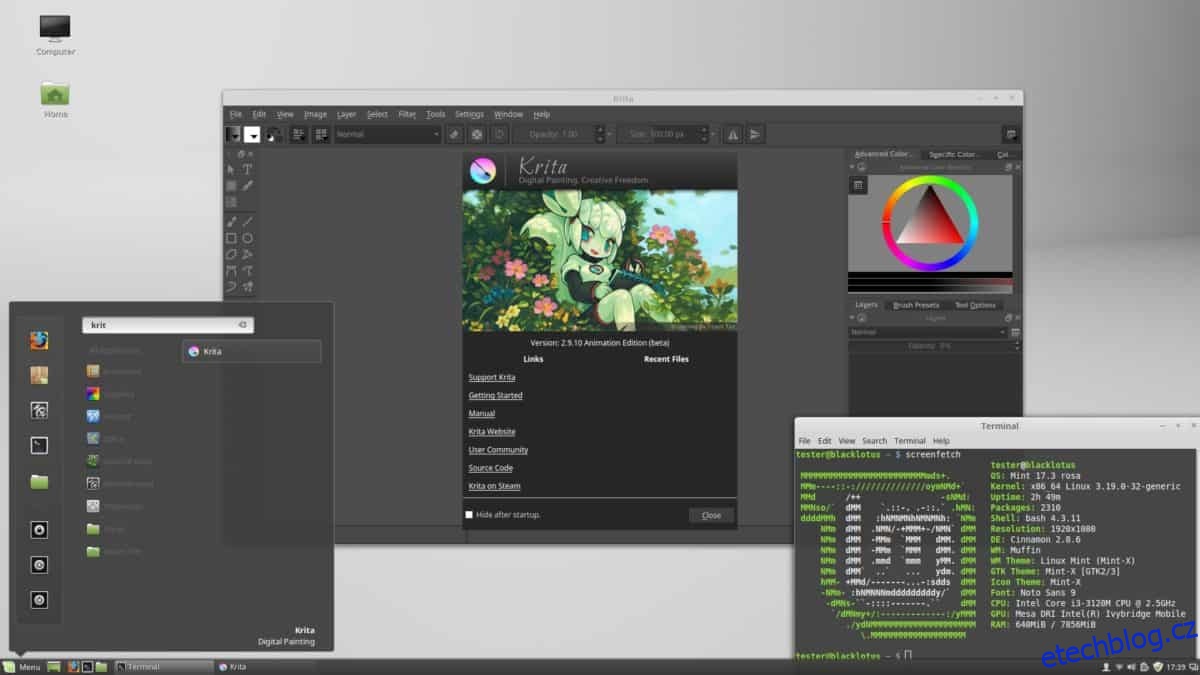Jste v Linuxu noví a potřebujete dobrý nástroj pro malování? Podívejte se na Krita! Je to zcela zdarma, open source a má desítky funkcí, které uspokojí umělce všech typů.
Krita je součástí projektu KDE a má podporu pro téměř každou distribuci Linuxu. Chcete-li nainstalovat Kritu, otevřete terminál a postupujte podle pokynů, které odpovídají vaší distribuci Linuxu.
Table of Contents
Ubuntu
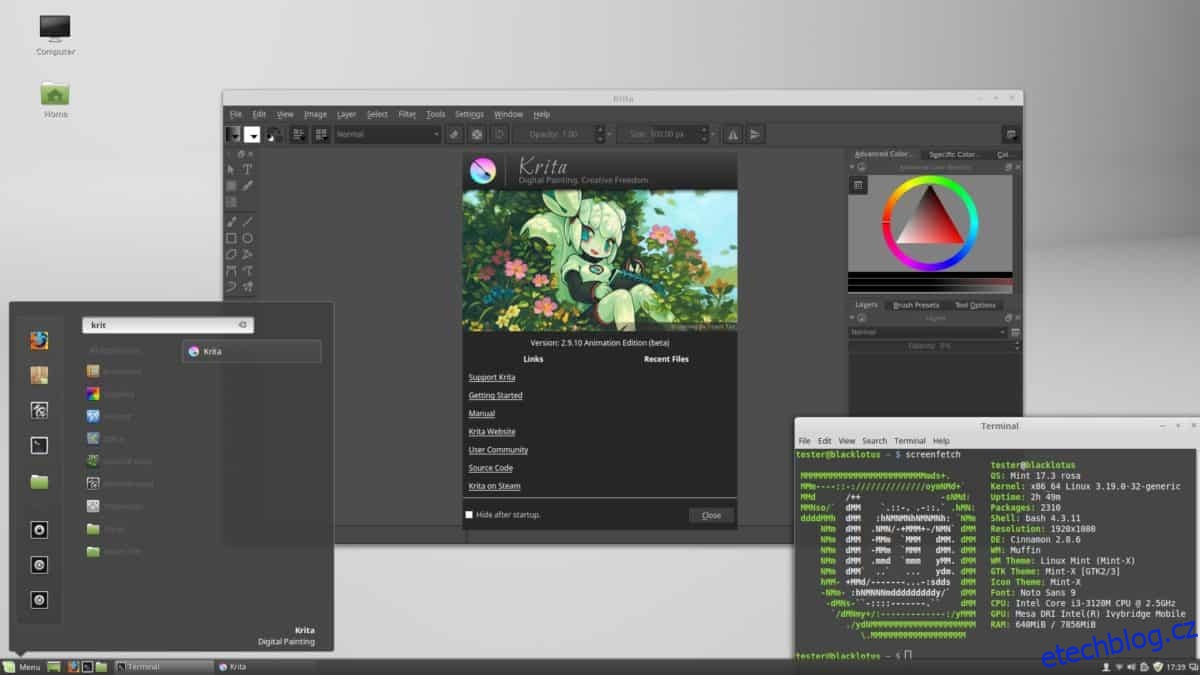
Krita je v oficiálních softwarových úložištích na Ubuntu a uživatelé ji mohou rychle nainstalovat pomocí následujícího příkazu v terminálu.
sudo apt install krita
Verze Krity ve zdrojích softwaru Ubuntu je relativně nedávná, ale není úplně nejnovější. Pokud hledáte novější verzi, budete ji muset aktualizovat pomocí oficiálního Krita PPA. Chcete-li to provést, použijte následující příkaz.
sudo add-apt-repository ppa:kritalime/ppa
Po přidání nového softwaru Krita PPA spusťte příkaz update.
sudo apt update
Spuštěním příkazu aktualizace se zobrazí nová Krita PPA a zjistí se, že je k dispozici novější verze softwaru. Chcete-li přepnout na nejnovější verzi softwaru na Ubuntu, spusťte příkaz upgrade.
sudo apt upgrade -y
Debian
Debian má nástroj pro grafický design Krita připravený k instalaci na téměř každou verzi. Chcete-li jej nainstalovat, otevřete terminál a použijte nástroj pro správu balíčků Apt-get, aby fungoval.
sudo apt-get install krita
Instalace nástroje Krita na Debian vás dostane z problémů. Vzhledem k povaze fungování Debianu však pravděpodobně budete používat starší verzi softwaru. Chcete-li to obejít, zvažte následování tohoto návodu a aktivujte Debian Backports. Použití Backports vám umožní získat novější verzi Krity v nastavení Debianu.
Nechcete se potýkat s problémy s povolením Debian Backports? Zvažte pokračování v tutoriálu a postupujte podle pokynů Flatpak nebo AppImage, abyste získali novější verzi Krity.
Arch Linux
Uživatelé Arch Linuxu mohou Kritu snadno nainstalovat, i když před tím budete muset povolit softwarové úložiště „Extra“. Chcete-li to povolit, spusťte terminál a otevřete konfigurační soubor Pacman v textovém editoru Nano.
sudo nano /etc/pacman.conf
V editoru Pacman procházejte soubor, dokud neuvidíte „[Extra]“ a odstraňte všechny symboly „#“ před ním.
Po povolení úložiště extra softwaru znovu synchronizujte Pacman a nainstalujte všechny aktualizace.
sudo pacman -Syyu
S extra nastavením nainstalujte Kritu do počítače Arch Linux.
sudo pacman -S krita
Fedora
Použití přiměřeně nové verze Krity na Fedora Linux nevyžaduje žádné další nastavení. Chcete-li jej nainstalovat, otevřete terminál a použijte nástroj pro balíčky DNF.
sudo dnf install krita -y
OpenSUSE
Stejně jako Fedora, uživatelé OpenSUSE, kteří chtějí nainstalovat program pro malování/náčrt Krita, nemusí provádět žádné kroky, aby umožnili ukládání softwaru třetích stran. Otevřete terminál a použijte balicí nástroj Zypper, aby aplikace fungovala.
sudo zypper install krita
Flatpak
Aplikace Krita je dostupná na Flathub, což znamená, že uživatelé, kteří nemají k programu přístup tradičními prostředky, si ji mohou nainstalovat.
Přimět Kritu pracovat s Flatpakem je docela jednoduché. Nejprve se naučte, jak nastavit Flatpak na vašem počítači se systémem Linux. Až to bude hotové, otevřete terminál a pomocí příkazového řádku nainstalujte Kritu.
flatpak remote-add --if-not-exists flathub https://flathub.org/repo/flathub.flatpakrepo flatpak install flathub org.kde.krita
Obecné pokyny pro Linux přes AppImage
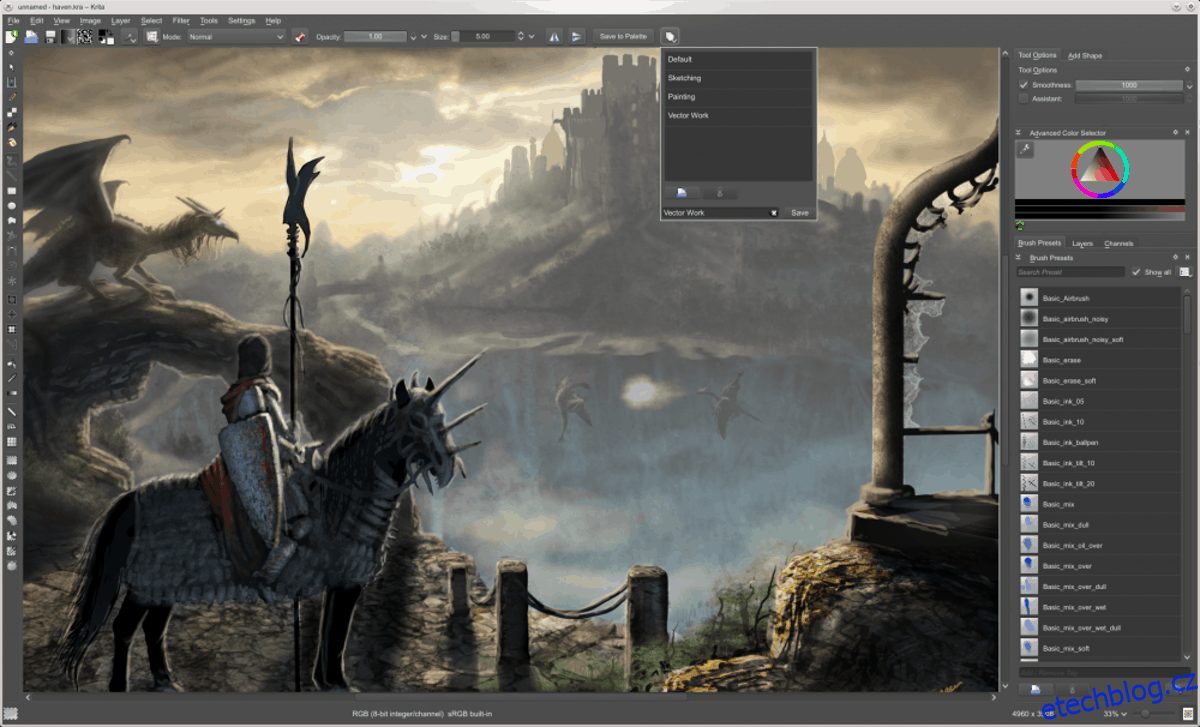
Mnoho distribucí Linuxu nabízí podporu pro balíčky Flatpak a Snap, aby nahradily nedostatek softwaru v jejich oficiálních softwarových zdrojích. Ne všechny distribuce však podporují tyto formáty balení.
Pokud vaše distribuce Linuxu nemá podporu pro Flatpak, budete muset jít cestou AppImage.
Chcete-li nainstalovat Kritu přes AppImage, otevřete okno terminálu a stáhněte si ji pomocí nástroje wget.
mkdir -p ~/AppImages cd ~/AppImages wget https://download.kde.org/stable/krita/4.1.1/krita-4.1.1-x86_64.appimage
Nyní, když je stahování Krita AppImage dokončeno, je čas aktualizovat jeho systémová oprávnění. Změna oprávnění umožní AppImage spustit jako program na vašem počítači se systémem Linux.
sudo chmod +x krita-4.1.1-x86_64.appimage
Spusťte Kritu z terminálu pomocí:
./krita-4.1.1-x86_64.appimage
Aktualizace Krita AppImage
Krita AppImage se neaktualizuje automaticky. Místo toho, pokud chcete upgradovat na novější verzi Krity, postupujte podle níže uvedených kroků.
Krok 1: Otevřete terminál a odstraňte obrázek aplikace Krita na vašem počítači se systémem Linux.
cd ~/AppImages rm krita-4.1.1-x86_64.appimage
Krok 2: Přejděte na oficiální webovou stránku, klikněte na „AppImage“ a stáhněte si novou verzi.
Krok 3: Přesuňte terminál do složky ~/Downloads s CD.
cd ~/Downloads
Krok 4: Změňte oprávnění nového souboru, přesuňte jej do složky ~/AppImages a spusťte jej.
sudo chmod +x krita-*-x86_64.appimage mv krita-*-x86_64.appimage ~/AppImages ./krita-*-x86_64.appimage